Bir Linux Makineye Statik Ana Bilgisayar Adı Atama
Bir Linux makinesine statik bir ana bilgisayar adı atamak, özellikle birden fazla cihazın etkileşimde bulunduğu ortamlarda ağ tanımlama ve iletişim için gereklidir. Ana bilgisayar adı, makinenizi ağ üzerinde ayırt eden, insan tarafından okunabilir bir etiket görevi görür. DHCP gibi yapılandırmalara bağlı olarak değişebilen dinamik ana bilgisayar adlarının aksine, statik bir ana bilgisayar adı sabit kalarak ağ ve erişimde güvenilirlik sağlar. Bu kılavuz, farklı Linux dağıtımları için çeşitli yöntemleri kapsayarak Linux sisteminize statik bir ana bilgisayar adı atama sürecinde size yol gösterecektir
Ana Bilgisayar Adı Nedir?
Ana bilgisayar adı, ağ üzerindeki bir cihazı tanımlayan bir etikettir. Linux’ta sistem yapılandırmasına bağlı olarak statik ya da dinamik olabilir. Ana bilgisayar adı, SSH bağlantılarında, DNS hizmetlerinde ve günlük dosyalarında makineyi tanımlamak gibi ağla ilgili çeşitli görevlerde çok önemlidir. Statik bir ana bilgisayar adı, makinenin belirli bir adla tanınması gereken ortamlarda çok önemlidir ve tutarlı erişim sağlar
Geçerli Ana Bilgisayar Adını Kontrol Etme
Yeni bir ana bilgisayar adı atamadan önce, mevcut ana bilgisayar adını kontrol etmek çok önemlidir. Geçerli ana bilgisayar adını görüntülemek için aşağıdaki komutu kullanın
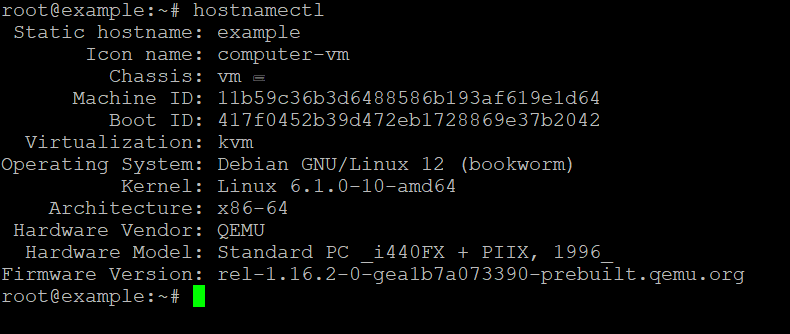
Bu komut sisteminizin statik ana bilgisayar adı, geçici (dinamik) ana bilgisayar adı ve pretty ana bilgisayar adı hakkında ayrıntılar sağlar
Linux’ta Ana Bilgisayar Adını Değiştirme
Statik bir ana bilgisayar adı atamak için, kullandığınız Linux dağıtımına bağlı olarak farklı yöntemler vardır. Bunu iki ana kategoriye ayıralım: systemd tabanlı dağıtımlar (Ubuntu, CentOS 7+, Fedora gibi çoğu modern dağıtım) ve systemd olmayan dağıtımlar (daha eski veya belirli dağıtımlar)
Yöntem 1: hostnamectl Komutunu Kullanma (systemd tabanlı dağıtımlar için)
Systemd kullanan çoğu modern Linux dağıtımı için hostnamectl komutunu kullanarak işlem nispeten basittir
- Terminali Açın: Makinenizdeki terminali açın.
- Yeni Ana Bilgisayar Adını Atayın: Statik bir ana bilgisayar adı ayarlamak için aşağıdaki komutu kullanın
###ATP_NOTR_3_CODE_TAG_NOTR_ATP## yerine makineniz için istediğiniz ana bilgisayar adını yazın.
- Değişikliği Doğrulayın: Komutu çalıştırdıktan sonra, çalıştırarak yeni ana bilgisayar adının uygulanıp uygulanmadığını kontrol edin
###ATP_NOTR_5_CODE_TAG_NOTR_ATP## alanı değişikliği yansıtmalıdır.
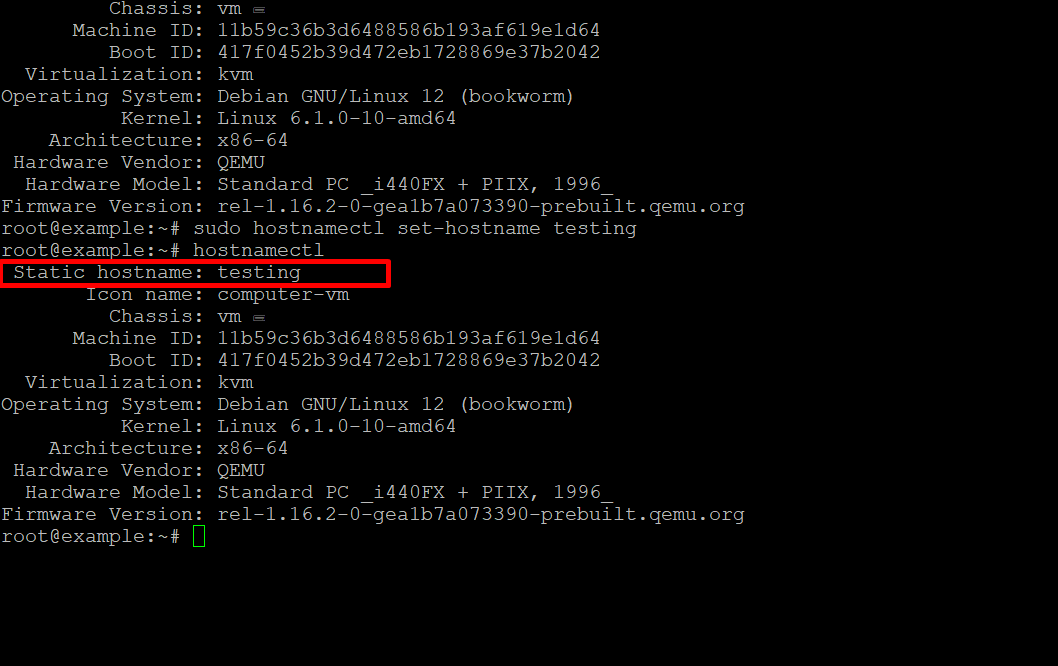
- Etc/hosts Dosyasını Güncelleyin: Ana bilgisayar adını ayarladıktan sonra /etc/hosts dosyasını güncellediğinizden emin olun. Bu dosya IP adreslerini ana bilgisayar adlarıyla eşler. Bir metin düzenleyici (örneğin, nano veya vim) kullanarak açın
Eski ana bilgisayar adınıza referans veren satırı bulun (genellikle 127.0.0.1 ile ilişkilidir ) ve eski ana bilgisayar adını yenisiyle değiştirin. Bunun gibi bir şey görünmelidir
Dosyayı kaydedin ve düzenleyiciden çıkın.
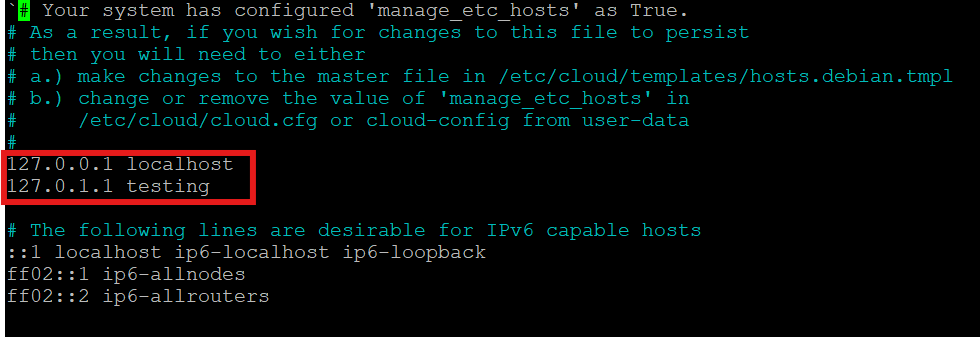
Yöntem 2: /etc/hostname Dosyasını Elle Düzenleme (systemd olmayan dağıtımlar için)
Daha eski bir Linux dağıtımı ya da systemd kullanmayan bir dağıtım kullanıyorsanız, işlem yapılandırma dosyalarını elle düzenlemeyi içerir
- Etc/hostname Dosyasını Açın: /etc/hostname dosyasını açmak için tercih ettiğiniz metin düzenleyicisini kullanın. Örneğin, nano kullanarak
- Ana Bilgisayar Adını Değiştirin: Mevcut ana bilgisayar adını seçtiğiniz yeni statik ana bilgisayar adıyla değiştirin. Düzenledikten sonra dosyayı kaydedin ve editörden çıkın.
- Etc/hosts Dosyasını Güncelleyin: systemd tabanlı yönteme benzer şekilde, /etc/hosts dosyasını da yeni ana bilgisayar adını yansıtacak şekilde güncellemelisiniz
İlgili satırları yeni ana bilgisayar adını içerecek şekilde değiştirin. Örneğin
- Ana Bilgisayar Adını Yeniden Başlatın veya Yeniden Yükleyin: Değişikliklerin etkili olması için sisteminizi yeniden başlatabilir veya ana bilgisayar adı hizmetini yeniden başlatabilirsiniz
Alternatif olarak, yeniden başlatmadan, ana bilgisayar adını şu şekilde yeniden yükleyebilirsiniz
Ana Bilgisayar Adı Değişikliklerinin Kalıcı Hale Getirilmesi
Çoğu durumda, yaptığınız ana bilgisayar adı değişiklikleri, özellikle hostnamectl kullanırken veya /etc/hostname dosyasını düzenlerken, yeniden başlatma sonrasında da devam edecektir. Ancak, DHCP’nin bir ana bilgisayar adını dinamik olarak atadığı ortamlarda, DHCP’nin statik ana bilgisayar adınızı geçersiz kılmasını önlemek için ek yapılandırma gerekebilir. Bunu önlemek için, DHCP istemci yapılandırmanızın ana bilgisayar adını istemediğinden veya üzerine yazmadığından emin olun. Dhclient kullanan sistemler için /etc/dhcp/dhclient.conf dosyasındaki DHCP yapılandırmasını ekleyerek değiştirebilirsiniz
Bu, makinenizin DHCP sunucusu tarafından sağlanan ana bilgisayar adı yerine belirtilen ana bilgisayar adını kullanmasını sağlar







